在簡易模式中指定掃描設定
簡易模式是一系列方便操作的 ScanGear MF 基本掃描設定。也就是說,簡易模式是 ScanGear MF 的摘要版本。依序從畫面上的 至
至 指定設定,然後按一下 [掃描]。這樣可以指定基本設定並掃描。
指定設定,然後按一下 [掃描]。這樣可以指定基本設定並掃描。
 至
至 指定設定,然後按一下 [掃描]。這樣可以指定基本設定並掃描。
指定設定,然後按一下 [掃描]。這樣可以指定基本設定並掃描。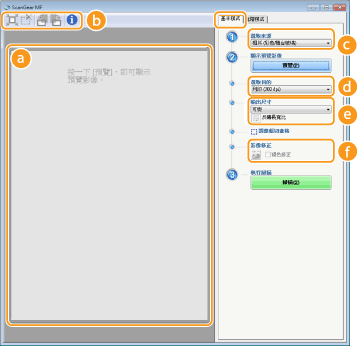
 預覽區域
預覽區域
可以預覽放置在原稿台玻璃上的文件。如果按一下 [預覽],預覽影像將顯示在這個區域中,並且以虛線顯示裁切畫格。
 工具列
工具列
控制預覽區域中的影像。
 (自動裁切)
(自動裁切)自動設定符合掃描影像的裁切畫格。每按一下此圖示,裁切畫格就會縮小。可以用滑鼠移動畫格,或是變更畫格大小。

手動設定多個掃描區域
可以手動新增裁切畫格。也可以指定文件中的裁切區域,以個別影像掃描各個區域。拖曳裁切畫格以指定您想要掃描的區域。最多可以指定十個區域。按一下 [掃描],將以個別影像掃描裁切畫格中的區域。
 (清除裁切畫格)
(清除裁切畫格)清除所選裁切畫格。
 (向左旋轉)/
(向左旋轉)/ (向右旋轉)
(向右旋轉)將預覽影像向左或向右旋轉 90 度。
 (資訊)
(資訊)顯示掃描影像的目前設定,例如色彩模式和掃描區域的大小。
 [選取來源]
[選取來源]
選擇要掃描文件的影像類型。
|
[相片(彩色/原稿台玻璃)]
|
以彩色影像掃描相片文件。
|
|
[雜誌(彩色/原稿台玻璃)]
|
以彩色影像掃描雜誌等印刷品。可降低掃描列印影像時發生的色彩不均勻和波紋。
|
|
[報紙(黑白/原稿台玻璃)]
|
以黑白影像掃描文字文件或線條畫(僅黑白,沒有灰色的中間色調)。
|
|
[文件(灰階/原稿台玻璃)]
|
以灰階影像掃描文字或相片文件(有灰色的中間色調的黑白模式,類似黑白相片)。
|
 [選取目的]
[選取目的]
根據掃描影像的用途選擇設定。
|
[列印 (300 dpi)]
|
列印掃描影像時選擇此項。
|
|
[影像顯示 (150 dpi)]
|
在電腦上顯示掃描影像時選擇此項。
|
|
[OCR (300 dpi)]
|
以 OCR(光學字元辨識)軟體使用掃描影像時選擇此項。
|
 [輸出尺寸]
[輸出尺寸]
選擇列印或在電腦畫面上顯示時的掃描影像尺寸。例如,若要輸出適合在A4紙張上列印的影像,選擇 [A4],並將 [選取目的] 選擇為 [列印 (300dpi)]( )。
)。
 )。
)。按一下 在縱向和橫向之間切換。選擇 [可變] 時,此按鈕無效。
在縱向和橫向之間切換。選擇 [可變] 時,此按鈕無效。
 在縱向和橫向之間切換。選擇 [可變] 時,此按鈕無效。
在縱向和橫向之間切換。選擇 [可變] 時,此按鈕無效。如果選擇 [新增/刪除],您可以新增輸出尺寸設定,以及刪除新增的尺寸。

選擇 [可變] 變更寬高比。在預覽影像上拖曳您要掃描的區域。
 [影像修正]
[影像修正]
勾選 [褪色修正] 核取方塊能以鮮豔的色彩修正舊相片或其他影像的褪色色彩。此設定適用於顯示預覽影像而且將 [選取來源] 選擇為 [相片 (彩色/原稿台玻璃)] 或 [雜誌 (彩色/原稿台玻璃)] 時( )。
)。
 )。
)。